Usuwanie polecanych aplikacji i sugestii z menu start i innych miejsc systemu Windows 10\11
W tym poradniku pokażę jak usunąć polecane aplikacje i sugestie z menu "Start" i innych miejsc w Windows 10/11 za pomocą "Edytora Rejestru". Zaczynam od otwarcia edytora, w tym celu skorzystamy z pola "Uruchamianie" w Windows. Naciskamy na klawiaturze skrót:
Win + R
W otwarte pole "Uruchamianie" wpisujemy:
regedit
Przechodzimy teraz do klucza:
HKEY_CURRENT_USER\Software\Microsoft\Windows\CurrentVersion\ContentDeliveryManager
Przejść możemy w prosty sposób, kopiujemy klucz podany wyżej i wklejamy w pole adresowe edytora, zatwardzamy przejście klawiszem "Enter".

Po przejściu zobaczymy klucze po prawej stronie okna edytora, to one są odpowiedzialne za reklamy w systemie Windows 10/11. Aby pozbyć się reklam w systemie, wystarczy zmienić wartość kluczy na "0":
- ContentDeliveryAllowed
- FeatureManagementEnabled
- OemPreInstalledAppsEnabled
- PreInstalledAppsEnabled
- PreInstalledAppsEverEnabled
- RotatingLockScreenEnabled
- RotatingLockScreenOverlayEnabled
- SilentInstalledAppsEnabled
- SoftLandingEnabled
- SystemPaneSuggestionsEnabled
Wartość kluczy zmieniamy, klikając na dany klucz dwa razy lewym przyciskiem myszy, po otwarciu okna "Edytowanie wartości DWORD (32 - bitowej)" w polu "Dane wartości" wpisujemy "0" i zatwierdzamy "OK".
Przyjrzyjmy się też wartościom kluczy "SubscribedContent-******Enabled". Te klucze również odpowiadają za zaśmiecanie systemu reklamami. W zależności od wersji naszego systemu może być ich kilka, a nawet kilkanaście. Im również zmieniamy wartość na "0" w polu "Dane wartości".
Tak wygląda rejestr po edycji na moim przykładzie w Windows 11 23H2:
Aby wszystkie zmiany w rejestrze systemu przyniosły efekt, restartujemy komputer.
Może się też zdarzyć, że po aktualizacji Windows sam pozmienia wyżej edytowane wartości rejestru. Warto więc od czasu do czasu ponownie zerknąć pod klucz podany wyżej, czy aktualizacja czegoś nie włączyła ponownie. Zresztą zobaczycie też czy wymagana jest ponowna interwencja w rejestrze systemu po tym jak ponownie zobaczycie reklamy w Windows.
Może się też zdarzyć, że po aktualizacji Windows sam pozmienia wyżej edytowane wartości rejestru. Warto więc od czasu do czasu ponownie zerknąć pod klucz podany wyżej, czy aktualizacja czegoś nie włączyła ponownie. Zresztą zobaczycie też czy wymagana jest ponowna interwencja w rejestrze systemu po tym jak ponownie zobaczycie reklamy w Windows.
Możecie też w razie czego zrobić sobie kopię klucza rejestru przed jego edycją, gdybyście chcieli cofnąć zmiany i z jakiegoś powodu nadal cieszyć się reklamami w Windows. Aby to zrobić, po otwarciu "Edytora rejestru" i przejściu do klucza:
HKEY_CURRENT_USER\Software\Microsoft\Windows\CurrentVersion\ContentDeliveryManager
Klikamy prawym przyciskiem myszy po lewej stronie okna edytora na klucz:
ContentDeliveryManager
Z menu kontekstowego wybieramy opcję "Eksportuj...".
W otwartym nowym oknie nadajemy nazwę eksportowanemu kluczu, w moim przykładzie "Kopia ContentDeliveryManager", określamy miejsce zapisu klucza, np. pulpit systemowy. Zostawiamy też opcję "Wybrana gałąź", jeśli zaznaczycie "Wszystko", to zrobicie kopię całego rejestru Windows.
Aby przywrócić kopię, wystarczy kliknąć dwukrotnie na nią prawym przyciskiem myszy i dodać do rejestru Windows potwierdzając zmiany "Tak".
Poradnik opracowany przez Andrzej Świech (Illidan) ©® 09.05.2024








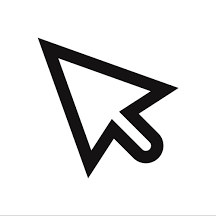
Komentarze
Prześlij komentarz